আপনি কম্পিউটারের সাথে বা তার বাইরেও একটি ফোন থেকে অন্য ফোনে পরিচিতিগুলির একটি তালিকা রফতানি করতে পারেন। এই ক্ষেত্রে, আপনি মেমরি কার্ড বা সিম ব্যবহার করতে পারেন। কিভাবে এই কাজ করা যেতে পারে?
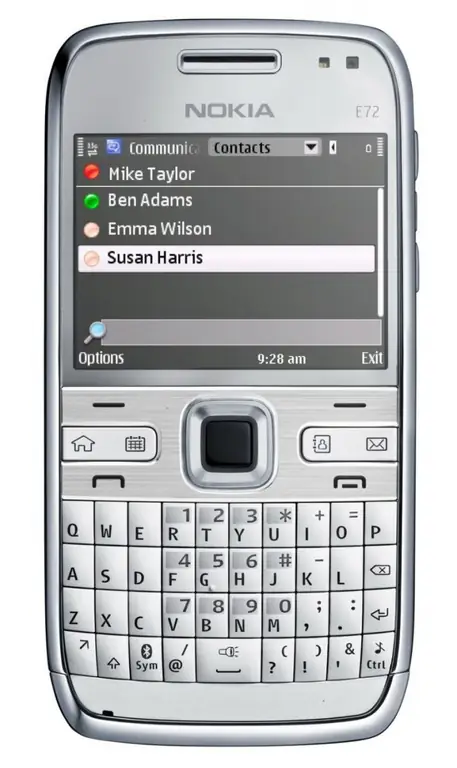
প্রয়োজনীয়
- - কম্পিউটার;
- - USB তারের;
- - মোবাইল ডিভাইসের ডেটা সিঙ্ক্রোনাইজ করার প্রোগ্রাম।
নির্দেশনা
ধাপ 1
আপনার মোবাইল ডিভাইসের ফোন বইটি খুলুন। আপনি "ফাংশন" বোতামটি ব্যবহার করে অন্য ডিভাইসে স্থানান্তর করতে চান এমন পরিচিতিগুলির মধ্যে নির্বাচন করুন Select প্রয়োজনে সমস্ত আইটেম একবারে চিহ্নিত করুন। মেনু আইটেমটি "অনুলিপি / সরান" নির্বাচন করুন এবং ক্রিয়াকলাপটি নিশ্চিত করুন। কিছু ক্ষেত্রে, আপনাকে ফোনের সাথে কোনও নির্দিষ্ট ক্রিয়াকলাপ সম্পাদনের জন্য একটি পাসওয়ার্ডের জন্য জিজ্ঞাসা করা যেতে পারে।
ধাপ ২
আপনার মোবাইল ডিভাইসটি বন্ধ করুন, সিম কার্ডটি মুছে ফেলুন এবং আপনি যে ফোনে তালিকাটি রফতানি করতে চলেছেন সেটি ফোনে sertোকান। ফোন বুক মেনুতে, যোগাযোগগুলি সিম কার্ড চেকবাক্সে চিহ্নিত করুন এবং ডেটাটি মোবাইল ডিভাইসের মেমরিতে স্থানান্তর করুন।
ধাপ 3
সতর্কতা অবলম্বন করুন, এই বিকল্পটির ফলে অতিরিক্ত পরিচিতি - মেলিং ঠিকানা, হোম পৃষ্ঠা এবং অন্য আকারে ডেটা হারাতে পারে। এছাড়াও কিছু নাম সংক্ষিপ্ত করা হবে। এই বিকল্পটিও অসুবিধাজনক কারণ সিমকার্ডের মেমরিটিতে ফোন বইয়ের যোগাযোগের তালিকায় সীমিত সংখ্যক অবস্থান থাকতে পারে। এই ক্ষেত্রে, ডেটা স্থানান্তর করতে, যদি আপনার ফোনবুকের তালিকায় প্রচুর সংখ্যা থাকে তবে অপারেশনটি পুনরাবৃত্তি করতে হবে।
পদক্ষেপ 4
অতিরিক্ত ডেটা না হারিয়ে আপনার ফোনবুকের যোগাযোগের তালিকা রফতানি করতে আপনার কম্পিউটারটি ব্যবহার করুন। এটি করতে, আপনার মোবাইল ডিভাইসটিকে সিঙ্ক্রোনাইজেশন মোডে সংযুক্ত করুন, আপনার কম্পিউটারে পরিচিতিগুলির তালিকা ফাইল হিসাবে সংরক্ষণ করুন। আপনার কাছে উপযুক্ত অ্যাডাপ্টার এবং সফ্টওয়্যার থাকলে ব্লুটুথ ব্যবহার করে সংযোগটিও সেট আপ করা যায়।
পদক্ষেপ 5
আপনার কম্পিউটারে দ্বিতীয় ফোনটি সংযুক্ত করুন, পরিচিতি দর্শন খুলুন এবং পূর্বে সংরক্ষিত ফাইল থেকে ডাটাবেস রফতানি করার জন্য বিকল্পটি নির্বাচন করুন। আপনার পরিবর্তনগুলি সংরক্ষণ করুন, আপনার ফোনটি পুনরায় চালু করুন এবং আপনার পরিচিতি তালিকা খুলুন। আপনি যদি সবকিছু সঠিকভাবে করেন তবে সংখ্যা এবং ডেটা তালিকায় প্রদর্শিত হবে।






